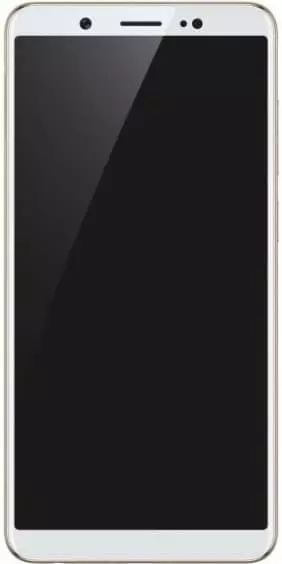Comment vérifier le numéro IMEI dans Vivo V7
Code IMEI — un identifiant unique attribué à chaque modèle de smartphone. Il peut être utilisé pour identifier l'appareil, ce qui facilite la recherche de téléphones manquants ou volés. Vous pouvez trouver le code IMEI dans Vivo V7 de plusieurs manières : via les paramètres, en saisissant un code spécial, en regardant la couverture arrière, en regardant sous la batterie.
Comment vérifier le numéro IMEI via les paramètres
Cette fonctionnalité est disponible sur tous les smartphones Android. Pour son application :
- Ouvrez les "Paramètres".

- "À propos du téléphone".

- "Informations générales".

- Dans la fenêtre qui s'ouvre, on trouve les codes IMEI.

- Ici, vous pouvez également noter le MEID, un autre identifiant unique qui peut être utile lors de la recherche d'un appareil.

Découvrez le code IMEI en saisissant un code spécial
Cette méthode nécessite une application installée pour les appels. Il est préinstallé sur la plupart des modèles basés sur Android. L'algorithme des actions est le suivant :
- Ouvrez le "Téléphone".

- "Numérotation".

- Cliquez sur le bouton avec dix points en bas de l'écran.

- Entrez "*#06#".
- Tous les identifiants uniques de l'appareil seront affichés à l'écran.

Comment voir le code IMEI en regardant sous la batterie
Cette méthode n'est disponible que pour les propriétaires de smartphones équipés d'une batterie amovible. L'algorithme des actions est le suivant :
- Retirez le couvercle.
- Retirez la batterie.
- Il y aura un autocollant sur le mur avec toutes les informations sur le téléphone.

Comment vérifier le numéro IMEI en regardant la couverture arrière ou la boîte
Certains fabricants de smartphones apposent un autocollant avec toutes les informations à l'arrière de l'appareil.

Aussi sur la boîte il y a toujours un autocollant avec toutes les données sur le gadget.
 Partagez cette page avec vos amis:
Partagez cette page avec vos amis: Voir également:
Comment flasher Vivo V7
Comment rooter un Vivo V7
Réinitialisation matérielle pour Vivo V7
Comment redémarrer un Vivo V7
Comment déverrouiller un Vivo V7
Que faire si Vivo V7 ne s'allume pas
Que faire si Vivo V7 ne charge pas
Que faire si Vivo V7 ne se connecte pas au PC via USB
Comment faire une capture d'écran sur Vivo V7
Comment réinitialiser le verrouillage FRP sur Vivo V7
Comment enregistrer les appels sur Vivo V7
Сomment mettre à jour Vivo V7
Comment connecter Vivo V7 à la télévision
Comment vider le cache sur Vivo V7
Comment sauvegarder son Vivo V7
Comment désactiver les publicités sur Vivo V7
Comment effacer le stockage sur Vivo V7
Comment augmenter la police sur Vivo V7
Comment partager Internet sur Vivo V7
Comment transférer des données vers Vivo V7
Comment déverrouiller le chargeur de démarrage sur Vivo V7
Comment récupérer des photos sur Vivo V7
Comment enregistrer l'écran sur Vivo V7
Comment trouver la liste noire sur Vivo V7
Comment configurer l'empreinte digitale sur Vivo V7
Comment bloquer un numéro sur Vivo V7
Comment activer la rotation automatique sur Vivo V7
Comment configurer ou désactiver une alarme sur Vivo V7
Comment changer la sonnerie sur Vivo V7
Comment activer le pourcentage de batterie sur Vivo V7
Comment désactiver les notifications sur Vivo V7
Comment désactiver Google Assistant sur Vivo V7
Comment désactiver l'écran de verrouillage sur Vivo V7
Comment supprimer une application sur Vivo V7
Comment récupérer des contacts sur Vivo V7
Où est la corbeille sur Vivo V7
Comment installer WhatsApp sur Vivo V7
Comment changer la photo de contact Vivo V7
Comment scanner un QR code sur Vivo V7
Comment connecter Vivo V7 sur PC
Comment mettre une carte SD dans un Vivo V7
Comment mettre à jour Play Store sur Vivo V7
Comment installer Google Camera dans Vivo V7
Comment activer le débogage USB sur Vivo V7
Comment recharger le Vivo V7
Comment utiliser l'appareil photo sur Vivo V7
Comment localiser un Vivo V7
Comment mettre un mot de passe sur Vivo V7
Comment activer la 5G sur Vivo V7
Comment activer la VPN sur Vivo V7
Comment installer des applications sur Vivo V7
Comment insérer une carte SIM dans Vivo V7
Comment activer et configurer NFC sur Vivo V7
Comment régler l'heure sur Vivo V7
Comment connecter un casque à Vivo V7
Comment effacer l'historique du navigateur sur Vivo V7
Comment démonter Vivo V7
Comment masquer une application sur Vivo V7
Comment télécharger des vidéos YouTube sur Vivo V7
Comment débloquer un contact sur Vivo V7
Comment allumer la lampe torche sur Vivo V7
Comment diviser l'écran sur Vivo V7
Comment désactiver le son de l'appareil photo sur Vivo V7
Comment découper une vidéo sur Vivo V7
Comment vérifier la RAM dans le Vivo V7
Comment contourner le compte Google sur Vivo V7
Comment réparer un écran noir sur Vivo V7
Comment changer de langue sur Vivo V7
Comment ouvrir le mode ingénierie sur Vivo V7
Comment ouvrir le mode de récupération dans Vivo V7
Comment passer des appels visio sur Vivo V7
Vivo V7 tarjeta sim no detectada
Comment transférer des contacts vers Vivo V7
Comment activer/désactiver le mode «Ne pas déranger» sur Vivo V7
Comment activer/désactiver le répondeur sur Vivo V7
Comment configurer la reconnaissance faciale sur Vivo V7
Comment configurer la messagerie vocale sur Vivo V7
Comment écouter la messagerie vocale sur Vivo V7
Comment activer la charge rapide sur Vivo V7
Comment remplacer la batterie sur Vivo V7
Comment mettre à jour l'application sur Vivo V7
Pourquoi le Vivo V7 se décharge rapidement
Comment définir un mot de passe pour les applications sur Vivo V7
Comment formater le Vivo V7
Comment installer TWRP sur Vivo V7
Cómo configurar el desvío de llamadas en Vivo V7
Comment vider la corbeille sur Vivo V7
Où trouver le presse-papiers sur Vivo V7
Comment vérifier le numéro IMEI dans un autre téléphone